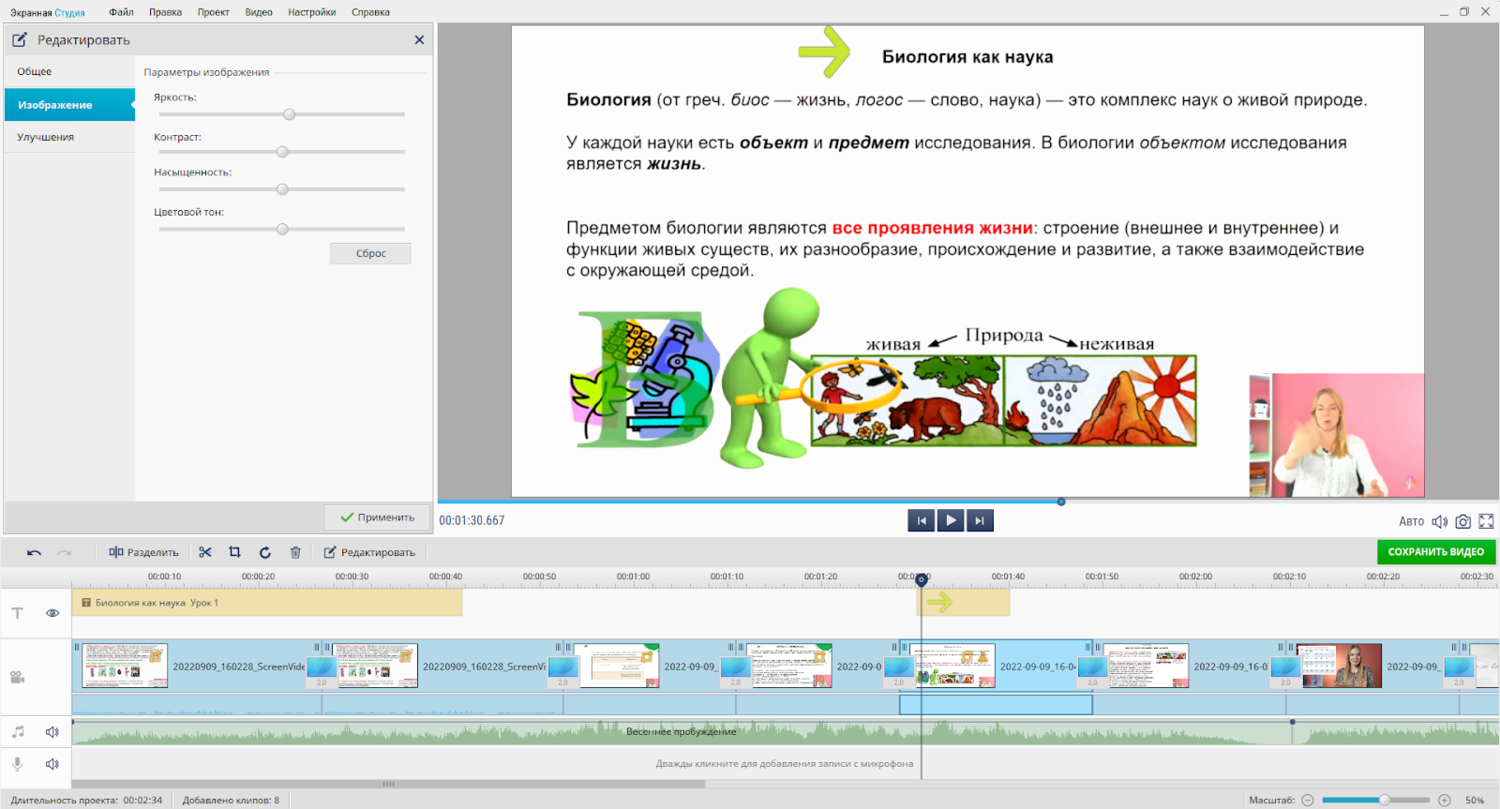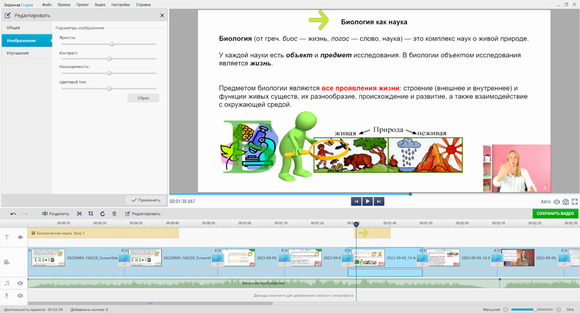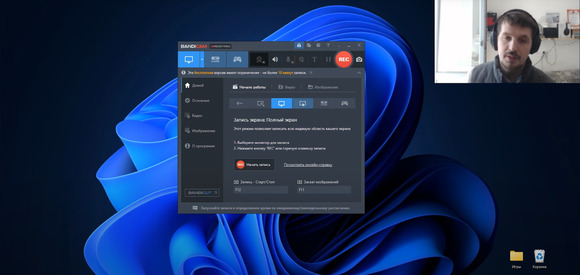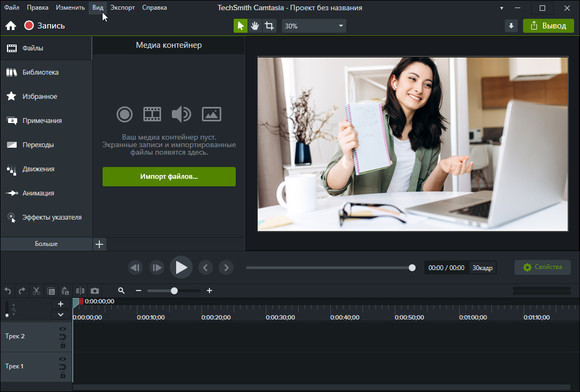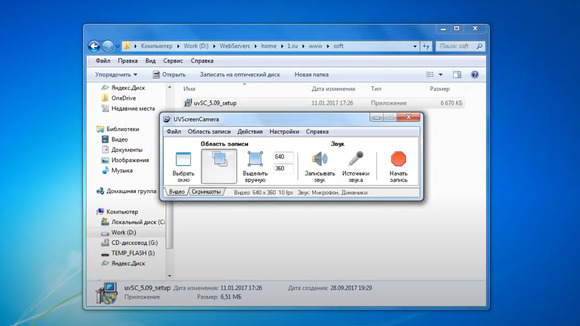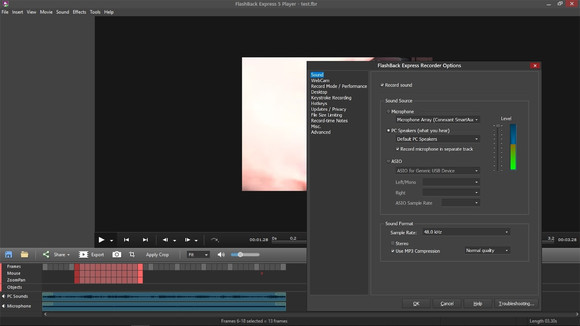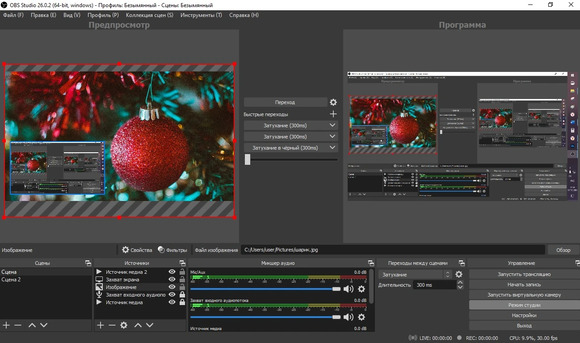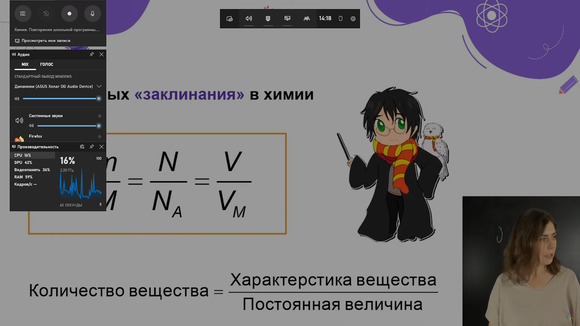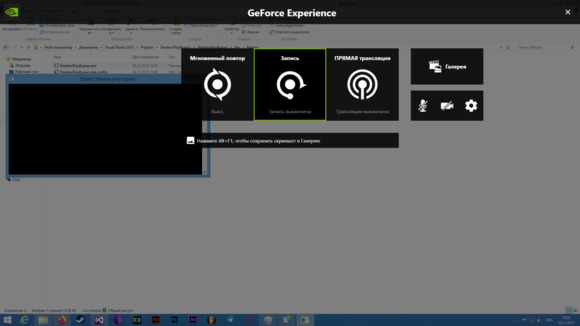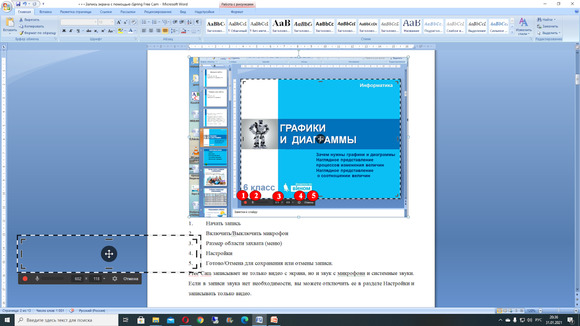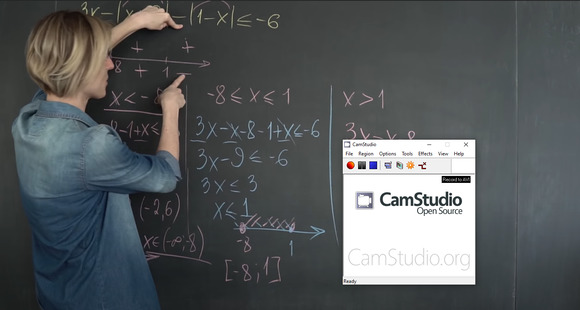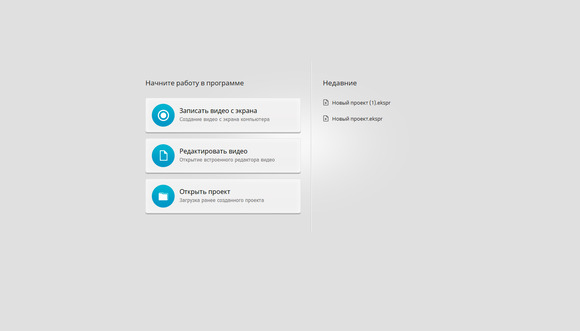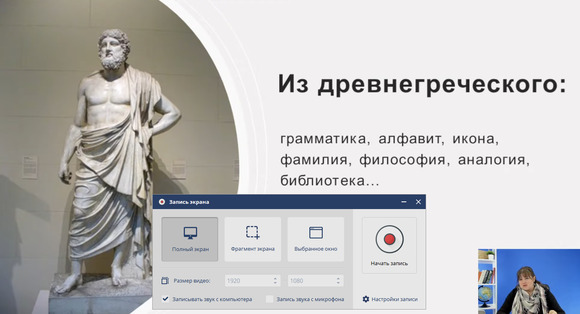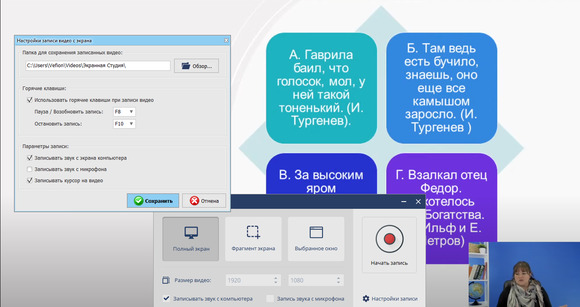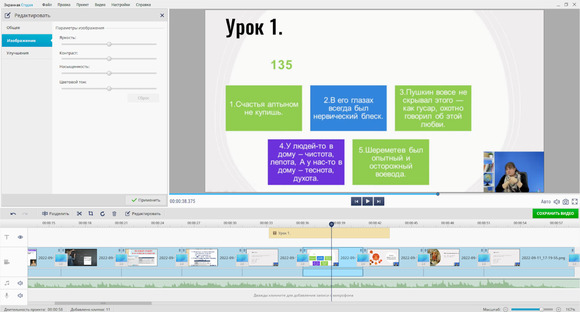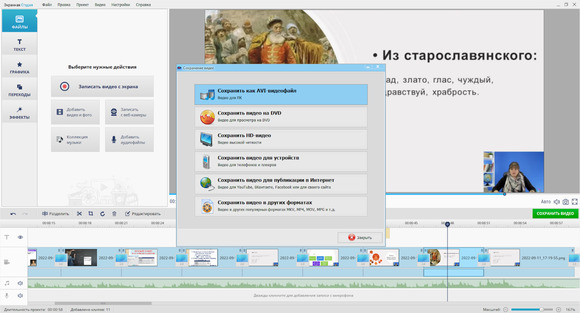Программы для записи видеоуроков с экрана
В обзоре рассмотрим бесплатные и платные программы для записи видеоуроков с монитора компьютера и научимся делать контент с помощью приложения Экранная Студия.
Экранная Студия
Лицензия: условно-бесплатная, от 690 руб., бессрочная
Платформа: Windows
Русский язык: есть
Позволяет записать видеоурок, инструкцию или обучающий вебинар, добавить музыкальное сопровождение и голосовые комментарии с микрофона. В Экранной Студии удобно записать дистанционное занятие с Zoom, Skype, Webinar Meetings и аналогичных платформ. Присутствие учителя на веб-камере разбавит демонстрацию учебных материалов. Так поддерживается зрительный контакт с учениками, лучше фокусируется их внимание. Софт позволяет захватить курсор и отдельный участок экрана, поэтому вы сможете запустить презентацию, пошагово объясняя главные тезисы занятия.
Особенности:
- три режима захвата — полный экран, выделенная область, активное окно;
- ускорение и замедление видеоряда;
- настройка громкости музыки;
- неограниченная длительность записи;
- кадрирование изображения;
- прямая загрузка на канал в Youtube.
Плюсы:
- полностью русскоязычный интерфейс;
- каталог титров, интро, геометрических фигур и стикеров;
- запуск съемки одним кликом;
- горячие клавиши для остановки и паузы;
- готовые предустановки для соцсетей и веб-платформ.
Минусы:
- ограниченный пробный период ― 5 дней.
Bandicam
Лицензия: условно-бесплатная, $39.95, бессрочная
Платформа: Windows
Русский язык: есть
Позволяет записать видео с монитора и трансляцию с веб-камеры. Также есть возможность наложить изображение с вебки на записываемый ролик, озвучить видеоряд с микрофона.
Bandicam предлагает инструменты-аналоги «интерактивной доски»: во время записи занятия можно рисовать, делать пометки и схемы, добавлять анимированные эффекты курсора. Так по ходу объяснения удобно делать акцент на важных моментах, наглядно и доступно подавать тему.
Особенности:
- качество роликов до 4К и UHD;
- запись с внешних устройств — смартфона, веб-камеры, IPTV;
- можно установить съемку по расписанию ― ежедневно или еженедельно.
Плюсы:
- сжатие видео без потери качества;
- не тормозит благодаря аппаратному ускорению;
- ручные пометки карандашом или маркером-выделителем.
Минусы:
- нет своего видеоредактора;
- ограничение по времени в бесплатной версии — не более 10 минут;
- без премиум-подписки на ролике будет водяной знак.
Camtasia
Лицензия: условно-бесплатная, от $359.99, бессрочная
Платформа: Windows, macOS
Русский язык: нет
Приложение для съемки экрана и последующего монтажа полученных фрагментов. Это настоящий «комбайн» для производства видеоуроков. Кроме создания скринкастов здесь можно сделать из вебинара интерактивную викторину или контрольный тест, добавить надписи, заметки или графики. В Camtasia удобно выделять важные тезисы урока, приближая отдельные фрагменты, настроить анимацию курсора.
Особенности:
- замена фона на собственный или готовый футаж;
- горячие клавиши для быстрого старта записи;
- возможен захват трансляции с веб-камеры;
- публикация контента напрямую из приложения на YouTube и Google Диск.
Плюсы:
- есть собственное мобильное приложение;
- хорошо интегрирована в другие ПО, записывает видео с любых источников;
- нет ограничений в продолжительности видеозаписи.
Минусы:
- не переведена на русский язык;
- высокая стоимость лицензии;
- сложная — изучение интерфейса требует немало времени.
UVScreenCamera
Лицензия: бесплатная
Платформа: Windows
Русский язык: есть
Простая и компактная программа для снятия видео с экрана. В ней легко создать обучающий ролик с выделением ключевых моментов виртуальной ручкой. В реальном времени можно обводить, подчеркивать важные термины, добавлять отметки, знаки пунктуации, заголовки. Подойдет для создания обучающего курса с элементом интерактивности, так как есть возможность добавить кнопки перехода одной темы к другой, контрольные тесты, меню с программой изучения.
Особенности:
- запись курсора и щелчков мыши с подсветкой и анимацией;
- вставка комментариев, выносок, затемнения, геометрических фигур, стрелок;
- создание скриншотов и GIF-анимации;
- есть инструмент для вставки математических формул или уравнений.
Плюсы:
- много инструментов для создания графических пояснений к ролику;
- можно защитить клип паролем, который будет действовать только на одном компьютере;
- есть русская локализация.
Минусы:
- устаревший интерфейс из начала нулевых;
- сложно отредактировать звук отдельно;
- расширенный функционал только в Pro версии.
FlashBack Express
Лицензия: условно-бесплатная, от $49, бессрочная
Платформа: Windows
Русский язык: есть
Захватывает экран целиком или отдельные области, выделенные мышкой. Источниками записи могут быть монитор и рабочий стол, подключенная вебка, микрофон. Приложение позволяет накладывать изображение с веб-камеры поверх записи урока или текста лекции. Полноценный редактор доступен только в Pro-варианте, но бесплатно отснятый ролик можно обрезать.
Особенности:
- запись голоса с микрофона одновременно со скринкастом;
- монтаж видеоролика со стикерами, спецэффектами, GIF, звуками (платно);
- публикация напрямую в Youtube.
Плюсы:
- интуитивно-понятный интерфейс;
- нет водяного знака даже в free-версии;
- дистрибутив весит мало ― всего 25 Мб.
Минусы:
- экспорт ролика возможен только в формате MP4;
- бесплатно нет опций монтажа;
- тормозит на слабых компьютерах.
OBS Studio
Лицензия: бесплатная
Платформа: Windows, macOS, Linux
Русский язык: есть
Эта программа для захвата экрана снимает любые действия, происходящие на экране ― показ презентации урока или интерактивного теста, потоковые трансляции с веб-камер. Вы можете снимать занятие, используя различные источники аудио и регулируя уровень громкости. ПО позволяет добавить любое количество сцен с разных источников и расположить их в произвольных областях дисплея ― удобно вести уроки с другим спикером.
Особенности:
- возможность шумоподавления аудио;
- наложение дополнительных картинок и анимаций на видеоряд;
- регулярный выпуск обновлений;
- встроенный редактор для монтажа видеоурока.
Плюсы:
- сжатие без потери качества;
- полностью бесплатное использование;
- отсутствие водяных знаков.
Минусы:
- сложный интерес для освоения, нужны обучающие материалы;
- первичная настройка софта занимает много времени;
- иногда случаются сбои во время прямых эфиров.
Xbox Game Bar
Лицензия: бесплатная
Платформа: Windows
Русский язык: есть
Встроенный рекордер на Windows 10 и 11, позволяющий делать скриншоты и записывать происходящее на мониторе. Можно снять отдельным файлом занятие, которые вы провели с учениками, пролистать учебный материал (презентацию, вопросы к зачету, правила оформления гербария и т.д.). Во время работы вы будете видеть данные о производительности компьютера.
Особенности:
- настройка баланса громкости;
- возможно отключать звук во время записи;
- поддержка записи трансляции с веб-камеры;
- отображение уровня загруженности ЦПУ и оперативной памяти.
Плюсы:
- не требует вложений и скачивания дополнительных инструментов;
- не нужна установка;
- управление с помощью клавиш.
Минусы:
- для захвата окно должно быть активным, рабочий стол не пишет;
- единственный выходной формат MP4;
- нет редактора для монтажа.
ShadowPlay
Лицензия: бесплатная
Платформа: Windows
Русский язык: есть
Еще одна встроенная программа для видеозахвата дисплея, созданная разработчиками графических карт Nvidia. Больше подходит для геймеров и записи летсплеев, но рабочий стол и активность в приложениях тоже можно захватить. Например, снять проведенное занятие или беседу с учениками о Zoom или сделать скриншоты важных моментов урока.
Особенности:
- может работать в фоновом режиме;
- захват в разрешении до 1920x1080 пикселей;
- настройка горячих клавиш под каждое действие;
- создание скриншотов.
Плюсы:
- не снижает скорость работы компьютера;
- высокое качество выходных видеофайлов;
- благодаря поддержке аппаратного ускорения не нагружает процессор (вся нагрузка приходится на видеокарту).
Минусы:
- не подходит для обладателей графических карт других производителей;
- ограниченный функционал, нельзя монтировать и оформить клип;
- на слабых видеокартах иногда вылетает во время записи.
iSpring FreeCam
Лицензия: бесплатная
Платформа: Windows
Русский язык: есть
Эта программа для записи видео с экрана компьютера со звуком создана специально для преподавателей и спикеров вебинаров. Можно использовать встроенную «указку», т.к есть подсветка и анимация курсора и щелчков мыши. Одновременно с видеопотоком можно записывать голосовые комментарии с микрофона. Синхронное озвучивание пригодится для дистанционных разборов заданий ЕГЭ, пояснений к оформлению творческих работ, тренировок по иностранному языку и т.д.
Особенности:
- встроенный видеоредактор с базовым инструментарием;
- удаление фоновых шумов в аудиоряде;
- сохранение видеофайла в формате WMV;
- публикация напрямую в Youtube через логин и пароль от канала.
Плюсы:
- простой интерфейс;
- поставляется бесплатно;
- не содержит рекламы.
Минусы:
- единственный формат экспорта ― WMV;
- ролики сохраняются без сжатия и много весят;
- нет инструментов для рисования на экране и текстовых примечаний.
CamStudio
Лицензия: бесплатная
Платформа: Windows
Русский язык: нет
Простая программа для записи рабочего стола или изображения с веб-камеры (его можно отдельно наложить на основной видеоряд). Позволяет выделять область захвата, снимать с курсором или без, добавлять аннотации и голосовые заметки. Инструменты будут полезны для записи дистанционных занятий, факультативов, онлайн-подготовки к экзаменам. Курсором вы сможете заострять внимание на главных тезисах урока – правилах, теоремах, терминах.
Особенности:
- запись со звуком или без;
- добавление текстовых примечаний;
- поддержка встроенных в системе кодеков;
- открытый исходный код ― программу можно распространять, дорабатывать, вносить изменения в функционал.
Плюсы
- понятная в использовании;
- не занимает много пространства на диске;
- распространяется свободно.
Минусы
- не выходят обновления с 2016 года;
- отсутствие видеоредактора;
- нет русской локализации.
Мы рассмотрели 10 способов для съемки образовательного контента с компьютера и веб-камеры. Узнать, какие еще есть программы для записи видео с экрана можно в полном обзоре по ссылке.
Как записать видео с экрана в Экранной Студии
1. Откройте программу и в главном меню выберите «Записать видео с экрана».
2. В открывшемся окошке с настройками задайте режим записи: полный экран, отдельная область или активное окно.
3. Чтобы перейти к расширенным настройкам, нажмите на значок шестеренки. Здесь дополнительно вы сможете выбрать директорию для сохранения, настроить горячие клавиши и отметить фиксацию курсора на экране.
4. Нажмите красную кнопку «Начать запись». Для паузы нажмите F8 (паузу), для завершения — F10. Готовый ролик откроется в редакторе.
Нажмите кнопку «Сохранить видео» и выберите вариант для экспорта.
Заключение
Есть немало вариантов, чем записать видео с экрана, и все перечисленные программы с этим справляются. Если вам нужно записать вебинар и наложить поверх видео с веб-камеры, отлично подойдут Bandicam или iSpring FreeCam. Программа Экранная студия и вовсе поможет смонтировать полноценный урок, который потом можно опубликовать, отправить студентам и включить в собственный обучающий курс.